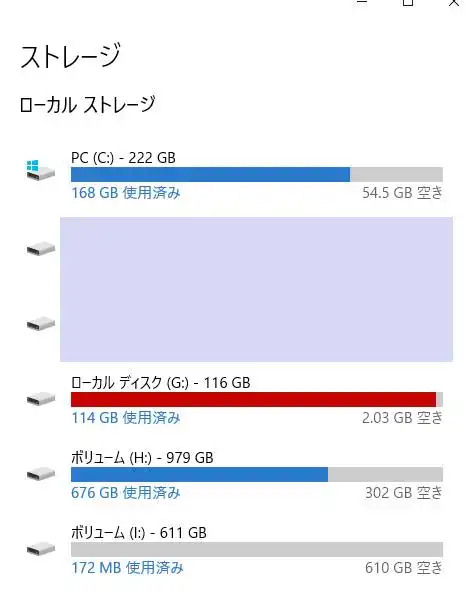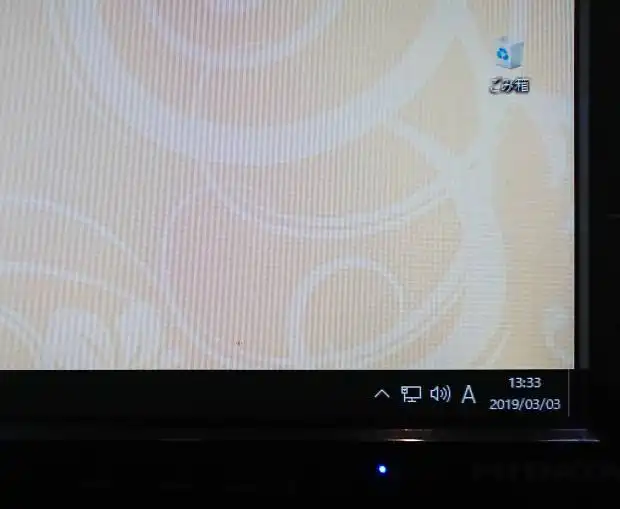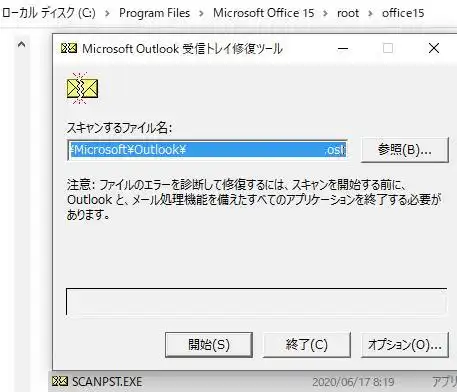デスクトップパソコンに増設した、または外付けで接続したSSDやハードディスク、メモリーカードの、
データが保管されているGドライブやHドライブといったパーティション(partition)で、
誤って必要なファイルやフォルダーを削除してしまったり、ボリューム自体を初期化すると、
画面上では、画像や文書、メール、HTML、住所録といったデータの表示が消えてしまいます。
また、PC本体といったコンピューターが壊れたり、熱暴走や老朽化による補助記憶装置の物理的な故障が起こると、
オペレーティングシステム自体が正常に起動できなくなったり、ストレージが読み込めなくなります。
このような場合には、どのようにすれば内部のデータを復旧することができる?という疑問について解説いたします。
ストレージに新しいデータの上書き保存をしないように注意
まず、消えたファイルを元に戻す前に、GドライブやHドライブのSSDないしHDDにある、
パーティション(または通称でパーテーション)の部分から、ファイルを削除する動作は、
表示の消去=データの完全な抹消というわけではなく、基本的に痕跡のデータは残っている状態です。
フォーマットした直後なら、まだ読み込みができないだけの状態で、内部のファイルは、
間違って消去していたパーティションのストレージから、まだ高い確率でセクタの中に記憶されています。
ですが、ここからOSの再インストールやアプリケーションソフトウェアのセットアップといった、
データの書き込みを続けたり、FDISKなどを使った分割を行うと、フォーマット以前のデータは次第に消えてしまいます。
そのため、まずは必ず最初に対象のローカルディスクやリムーバブルディスクからの、
データの復元の作業や依頼の手続きに取り掛かってください。
ストレージから表示が消えた拡張子の修復は、専用のツールを使用するか、
プロのサービスに注文をして、データの復元ができます。
間違えた操作でボリュームから消えたファイルを復元するには?
次に、例えばWindowsからエクスプローラーで「PC」(マイコンピューター)のディレクトリを見ると、
論理ボリュームマネージャ(logical volume manager)のディスクの空き容量が満タンの状態で、
空になって表示されているのですが、初期化の直後では消えた拡張子の痕跡データがまだ残っている見込みがあります。
そこから何も手を加えずに、すぐに市販のデータ復元ソフトウェアを使えば、
間違えた操作で消えたパーティションの領域から、別の外付けHDDやDVD-Rにコピーする形で、
ボリュームにあった多くのファイルの修復ができます。
増設や外付けをしたGドライブやHドライブからの修復

次に、増設や外付けをしたSSDやハードディスクドライブにある、
GドライブやH、I~ドライブのパーティションのデータを削除した場合に、修復をする手順について。
まずデータ復元ソフトは、CドライブのあるSSDやHDDをスキャンする予定がなければ、
DVDブートやUSBブートの機能でアプリケーションソフトを立ち上げなくても、
パソコンに直接インストール・セットアップして大丈夫です。
SSDやHDDの領域の最大容量が大きいほど、クラスタスキャンでの復旧作業には、
時間が結構かかりますので、途中のフリーズやシステムダウンにはご注意ください。
(最大容量があまり大きくないUSBメモリやSDメモリーカードの場合は、
消えたデータのスキャンにかかる時間は、ある程度短くて済みます。)
また、I/Oエラーで開かないドライブ装置の修復をする方法については、こちらの解説ページにて。
ですが、個人ユーザーでできる範囲では、目当ての拡張子の検出ができないこともよくあります。
なるべく確実にファイルを修復したい、という際には、
専門業者のデータリカバリーのサービスセンターで、復元をしてもらわれることもおすすめします。
デスクトップパソコンやSSD・HDDケースが故障した時の取り外し
次に、外付けSSD・HDDケースが故障したり、デスクトップパソコンの本体が壊れてしまった場合に、
問題からの修復をする方法について。
まず、内部のSSDやハードディスクドライブ自体はまだ破損していない場合が多いため、
ストレージをドライブベイから取り外して、別のパソコンから内部のフォルダーの読み込みをして復旧する手法があります。
また例として、サイバーセキュリティ 様での、
パーティションの復元方法|削除や突然の紛失してしまった際の対処を解説のページも参考までに。
GドライブやHドライブのあるストレージのデータの読み出しには、別のデスクトップPCか、
または市販の外付けHDDケースやUSB変換ユニットが必要です。
あるいは、プロのデータ復活のサポートにて、ボリュームの読み出しを行ってもらうこともできます。
データ復旧サービスセンターで状態の診断をしてもらう
ですが、SSDやHDD自体が物理的に故障してしまった場合では、他のパソコンへの付け替えや、
ソフトウェアでの読み込みでは開けないために、自力で復活させるのはほぼ不可能になってしまいます。
回路が破損した後に、無理な起動による読み込みを試そうとすると、
かえって破損が悪化する可能性が高いため、それ以上の通電はお控えください。
専門のデータ復旧サービスセンターに問い合わせて、状態の診断をしてもらわれることを推奨します。